10 حلول لمشكلة “نفاد ذاكرة التطبيقات” في macOS: استعادة أداء جهازك
يعتمد نظام macOS على Unix، مما يعني أن إدارة الذاكرة فيه قوية جدًا. ومع ذلك، فهو ليس مثاليًا، لذلك قد تظل ترى رسالة خطأ تقول: “نفد ذاكرة التطبيقات في نظامك”. ماذا يعني ذلك، ولماذا يحدث؟ سنشرح أسباب هذا الخطأ وما يجب فعله لإصلاحه. غالبًا ما يشير هذا الخطأ إلى وجود ضغط كبير على ذاكرة الوصول العشوائي (RAM) في جهازك، مما يؤدي إلى تباطؤ الأداء وتوقف التطبيقات بشكل غير متوقع. فهم أسباب هذا الخطأ هو الخطوة الأولى نحو استعادة الأداء الأمثل لجهاز Mac الخاص بك. تابع القراءة لاستكشاف الأسباب والحلول الفعالة.
ما هي ذاكرة التطبيقات في نظام macOS؟
لنفهم أولًا ماهية ذاكرة التطبيقات. ببساطة، هي الجزء في نظام macOS المسؤول عن إدارة التطبيقات قيد التشغيل. يجب عدم الخلط بينها وبين مساحة التخزين على جهاز Mac. عند تنزيل تطبيق ما، فإنه ينتقل إلى مجلد “التطبيقات” ويتم تخزينه على القرص الصلب لجهاز Mac. ولكن عند البدء في استخدام أي تطبيق، فإنه يستهلك ذاكرة الوصول العشوائي (RAM)، وهي الذاكرة التي تستخدمها التطبيقات لتخزين البيانات والتعليمات التي تحتاجها للتشغيل بشكل مؤقت. لذا، فإن ذاكرة التطبيقات هي جزء حيوي من أداء جهاز Mac، حيث تؤثر بشكل مباشر على سرعة استجابة التطبيقات وقدرة النظام على تشغيل عدة تطبيقات في وقت واحد بكفاءة. إدارة ذاكرة التطبيقات بشكل فعال يساهم في تحسين تجربة المستخدم وتقليل مشاكل التباطؤ والتوقف المفاجئ للتطبيقات.
ماذا يعني فعليًا ظهور رسالة “نفد الذاكرة المخصصة للتطبيقات في النظام”؟
يعتمد نظام macOS على ذاكرة الوصول العشوائي (RAM) لتخزين البيانات التي تستخدمها العمليات النشطة. عندما ينخفض مساحة ذاكرة RAM المتاحة، يبدأ نظام macOS في تخزين البيانات على محرك الإقلاع الرئيسي الخاص بك، مع تبادل البيانات بينه وبين ذاكرة RAM حسب الحاجة. تُعرف هذه العملية بالذاكرة الافتراضية (Virtual Memory). لهذا السبب، يجب أن تحرص دائمًا على وجود مساحة خالية كافية على محرك الإقلاع الخاص بك – يُعتبر تخصيص 10% من المساحة الكلية قاعدة جيدة. إذا لم تتوفر مساحة كافية على محرك الإقلاع لتخزين الملفات المؤقتة للتطبيق، فستظهر لك رسالة الخطأ التي تفيد بأن النظام قد نفد من الذاكرة المخصصة للتطبيقات.
لا، الذاكرة المخصصة للتطبيقات (Application Memory) هي جزء من ذاكرة RAM تستخدمها التطبيقات أثناء تشغيلها. ببساطة، ذاكرة RAM هي المساحة الفعلية، بينما الذاكرة المخصصة للتطبيقات هي جزء من هذه المساحة. في أجهزة Mac الحديثة، أصبحت ذاكرة RAM عبارة عن ذاكرة موحدة (Unified Memory)، مما يحسن إدارة الذاكرة والأداء بشكل عام.
ما هي أسباب ظهور هذه المشكلة؟
تتعدد الأسباب التي قد تؤدي إلى ظهور رسالة الخطأ هذه، وعلى الرغم من كفاءة نظام إدارة الذاكرة في macOS، إلا أن ظهور هذه الرسالة يستدعي اتخاذ إجراءات عاجلة.
تشمل الأسباب المحتملة ما يلي:
- نقص مساحة القرص: انخفاض المساحة المتوفرة على القرص الصلب الرئيسي (قرص الإقلاع) بشكل كبير. هذا الأمر يؤثر مباشرة على قدرة النظام على استخدام الذاكرة الافتراضية بكفاءة.
- تعدد المهام المفرط: تشغيل عدد كبير جدًا من التطبيقات في وقت واحد، مما يستهلك الذاكرة العشوائية (RAM) المتاحة بشكل كبير.
- توقف المتصفح عن الاستجابة: فتح عدد كبير من علامات التبويب (tabs) في المتصفح، أو وجود علامات تبويب تحتوي على محتوى كثيف (مثل مقاطع الفيديو أو الإعلانات)، مما يؤدي إلى استهلاك مفرط للذاكرة وتعطيل المتصفح.
- تطبيقات تتسبب في مشاكل: بعض التطبيقات قد تستهلك كميات كبيرة من الذاكرة بشكل غير طبيعي (memory hogging) نتيجة لأخطاء برمجية أو عدم توافق مع النظام.
- عمليات الخلفية: عمليات النظام الأساسية مثل WindowServer (المسؤول عن إدارة واجهة المستخدم الرسومية) أو universalaccessd (المسؤول عن تسهيل الوصول لذوي الاحتياجات الخاصة) قد تستهلك موارد كبيرة في بعض الحالات.
حل فوري: كيفية إيقاف الخطأ الآن
أفضل طريقة لتجنب ظهور رسالة الخطأ هي التأكد من الحفاظ على أكبر قدر ممكن من الذاكرة الحرة على جهاز Mac الخاص بك. أداة Mac الموثقة من Apple، CleanMyMac، لديها تطبيق قائمة سهل الاستخدام يجعل من السهل مراقبة ذاكرة التطبيق وتحريرها في أي وقت تشعر فيه بتباطؤ جهاز Mac الخاص بك. إليك كيفية استخدامه:
- ابدأ تجربتك المجانية لـ CleanMyMac (يمكنك استخدامه مجانًا لمدة 7 أيام).
- قم بتثبيت التطبيق وافتحه.
- انتقل إلى شريط القائمة العلوي وانقر على أيقونة CleanMyMac الصغيرة.
- انقر فوق Memory (الذاكرة).
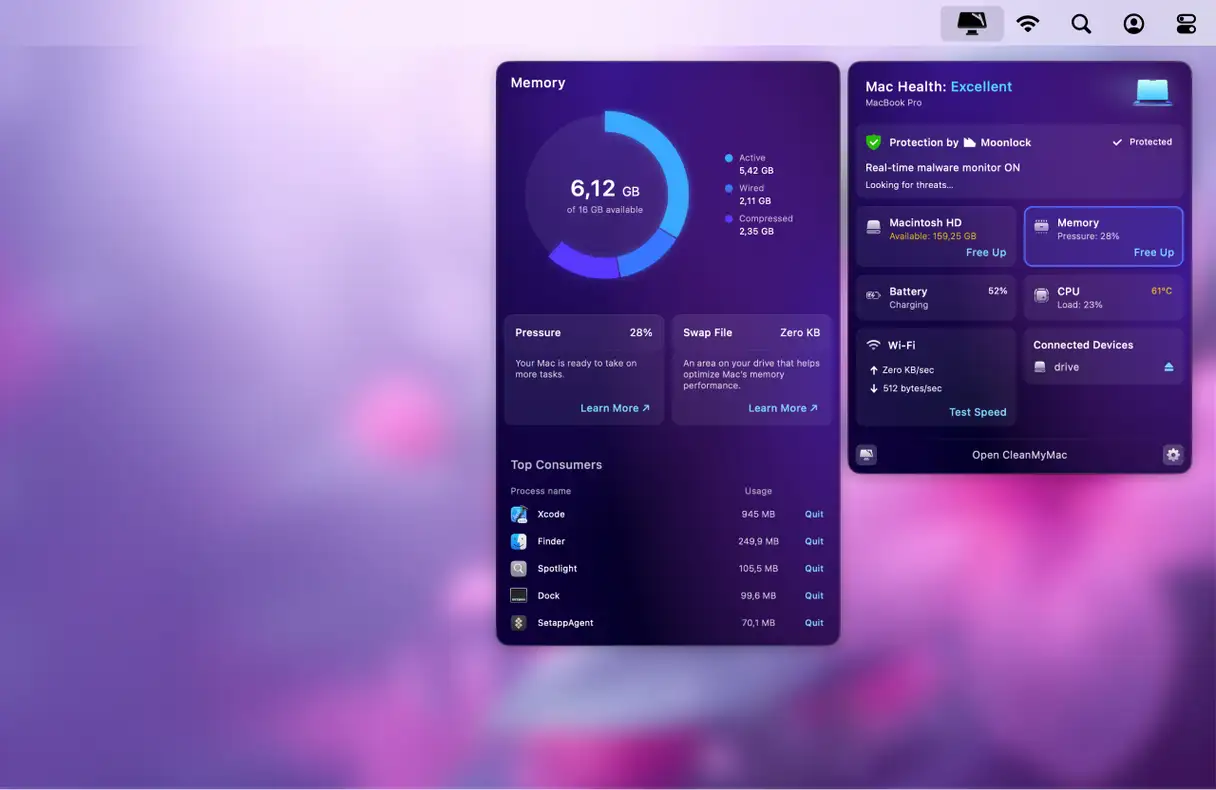
ستظهر شاشة مراقبة الذاكرة الخاصة بك على اليسار. هنا، يمكنك التحكم في مقدار الذاكرة المتاحة لديك وإغلاق التطبيقات التي تستهلك الذاكرة بشكل كبير. يمكنك أيضًا تحرير الذاكرة الخاصة بك هنا مباشرةً – انقر فوق Free Up (تحرير) في قسم Memory (الذاكرة) لإصلاح جميع مشكلات الذاكرة على جهاز Mac الخاص بك. باستخدام CleanMyMac، يمكنك تحسين أداء جهاز Mac و تحرير الذاكرة بسهولة، مما يضمن تشغيل سلس وفعال.
كيف تتحقق من ذاكرة التطبيقات على جهاز Mac؟
قبل البدء في تحرير ذاكرة التطبيقات على جهاز Mac، قد تحتاج إلى معرفة كيفية التحقق منها. لحسن الحظ، هناك أداة مدمجة مصممة خصيصًا لهذه المهمة، وهي “مراقب النشاط” (Activity Monitor). هذه الأداة الاحترافية تتيح لك مراقبة استخدام الذاكرة بشكل دقيق وتحليل العمليات الجارية.
إليك كيفية استخدامها خطوة بخطوة:
1. انتقل إلى “التطبيقات” (Applications) > “الأدوات المساعدة” (Utilities).
2. افتح “مراقب النشاط” (Activity Monitor). يمكنك إيجاده بسهولة عن طريق البحث عنه في Spotlight.
3. انقر على علامة التبويب “الذاكرة” (Memory) وتحقق من البيانات الموجودة في أسفل النافذة. انتبه جيدًا إلى “ذاكرة التطبيق” (App Memory) بجوار “الذاكرة المستخدمة” (Memory Used). هذا المؤشر يوضح مقدار الذاكرة التي تستخدمها التطبيقات والعمليات قيد التشغيل.
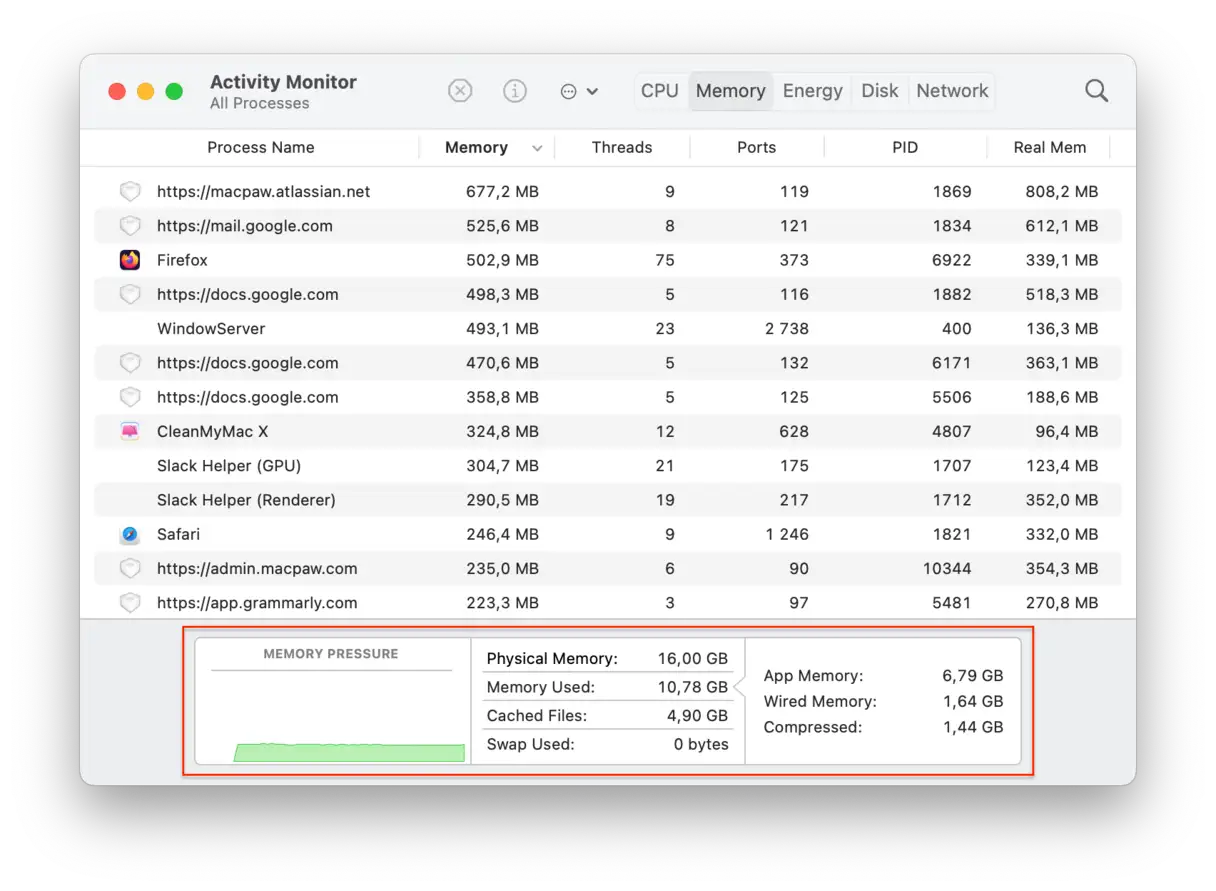
إليك ما ستراه بالتفصيل:
* **ذاكرة التطبيق (App Memory):** الذاكرة المستخدمة حاليًا بواسطة التطبيقات والعمليات النشطة. هذا هو المؤشر الرئيسي الذي يجب مراقبته لتحديد التطبيقات التي تستهلك أكبر قدر من الذاكرة.
* **الذاكرة السلكية (Wired Memory):** الذاكرة المحجوزة من قبل التطبيقات ولا يمكن تحريرها. غالبًا ما تستخدم هذه الذاكرة من قبل العمليات الأساسية للنظام.
* **الذاكرة المضغوطة (Compressed):** الذاكرة غير النشطة التي يمكن استخدامها من قبل تطبيقات أخرى إذا لزم الأمر. يقوم macOS بضغط الذاكرة غير المستخدمة لتحرير مساحة.
* **الذاكرة المستخدمة في التبديل (Swap Used):** الذاكرة المستخدمة من قبل نظام macOS على القرص الصلب عندما تكون الذاكرة العشوائية (RAM) ممتلئة. استخدام التبديل بشكل مفرط يمكن أن يبطئ أداء النظام.
* **الملفات المخزنة مؤقتًا (Cached Files):** الملفات التي تم تخزينها مؤقتًا ويمكن استخدامها مرة أخرى بسرعة. هذه الملفات تساهم في تسريع أداء النظام.
* **ضغط الذاكرة (Memory Pressure):** تحليل شامل يعتمد على جميع الأرقام المذكورة أعلاه. يشير اللون الأخضر إلى أن الذاكرة تعمل بشكل جيد، بينما يشير اللون الأصفر إلى الحاجة إلى توخي الحذر، ويشير اللون الأحمر إلى الحاجة إلى ذاكرة وصول عشوائي (RAM) إضافية.
في بعض الأحيان، قد لا يُظهر “مراقب النشاط” (Activity Monitor) استخدام الذاكرة الحقيقي بدقة كاملة. ويرجع ذلك إلى طبيعة استخدام الذاكرة وتعقيدها، حيث يتم احتساب ميزات مختلفة، وبالتالي فإن الحساب ليس دائمًا مباشرًا ودقيقًا بنسبة 100%. ومع ذلك، يظل “مراقب النشاط” أداة قيمة لتقييم استخدام الذاكرة بشكل عام وتحديد التطبيقات التي قد تسبب مشاكل في الأداء.
حل مشكلة “نفاد ذاكرة التطبيقات في النظام”
قد تواجه رسالة الخطأ “نفاد ذاكرة التطبيقات في النظام” عند تشغيل تطبيقات متعددة أو تطبيقات تستهلك موارد كبيرة على جهازك. هذه المشكلة تشير إلى أن نظام التشغيل غير قادر على تخصيص ذاكرة كافية لتشغيل جميع التطبيقات بسلاسة. لحسن الحظ، توجد عدة طرق لمعالجة هذه المشكلة واستعادة أداء النظام الأمثل.
بالإضافة إلى الحلول الأساسية مثل إغلاق التطبيقات غير الضرورية وإعادة تشغيل الجهاز، هناك استراتيجيات أخرى يمكنك تجربتها لتحسين إدارة الذاكرة وتقليل احتمالية ظهور هذا الخطأ مرة أخرى. على سبيل المثال، يمكنك زيادة حجم الذاكرة الافتراضية (Virtual Memory) المخصصة للنظام، أو فحص جهازك بحثًا عن البرامج الضارة التي قد تستهلك الذاكرة بشكل غير ضروري. كما أن تحديث نظام التشغيل وبرامج التشغيل الخاصة بالأجهزة يمكن أن يساهم في تحسين الأداء العام وتقليل استهلاك الذاكرة.
1. إعادة تشغيل جهاز Mac الخاص بك
إعادة التشغيل هي الخطوة الأولى والأساسية التي يجب عليك تجربتها لحل معظم المشكلات البسيطة في جهاز Mac. تعمل هذه العملية على مسح الذاكرة المؤقتة (cache) والملفات المؤقتة الأخرى، مما يساهم في تحرير مساحة القرص التي كانت مستخدمة كذاكرة افتراضية. للقيام بذلك، انتقل إلى قائمة Apple واختر “إعادة التشغيل” (Restart). يفضل إجراء هذه العملية مرة واحدة على الأقل أسبوعيًا كإجراء وقائي لتجنب مشاكل الذاكرة المحتملة وتحسين أداء النظام بشكل عام.
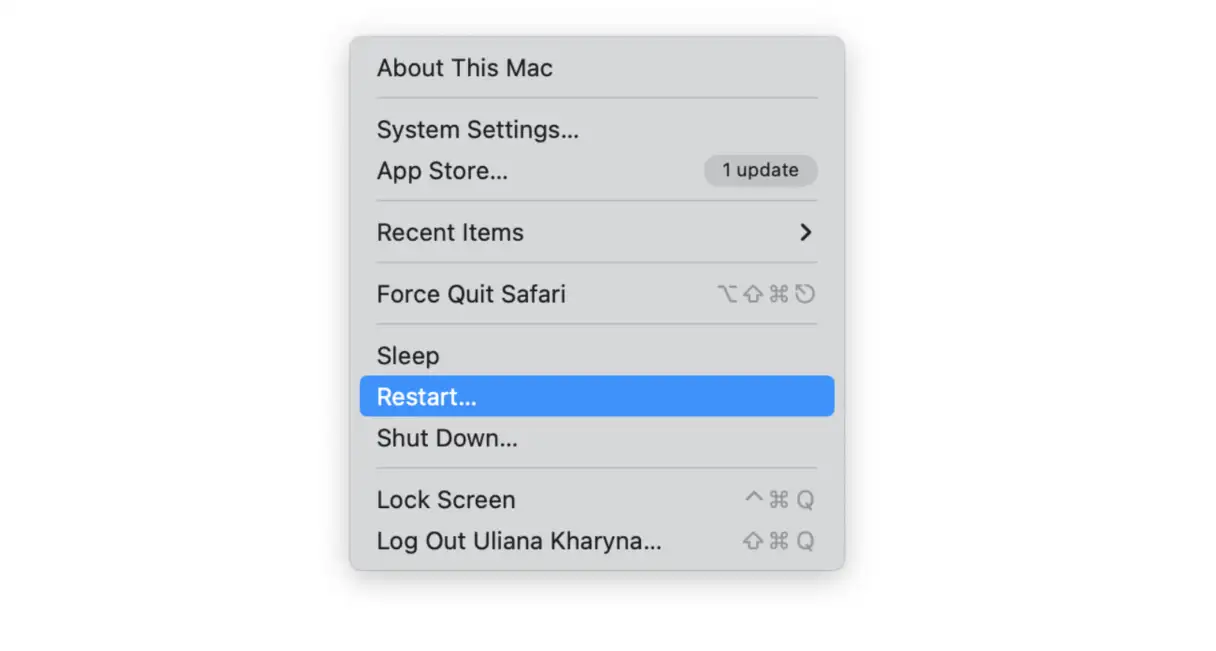
2. تحديث نظام macOS
عند مواجهة أي مشكلات على جهاز Mac الخاص بك، يُستحسن التحقق من وجود تحديثات متاحة لنظام التشغيل macOS. قد يكون سبب المشكلة وجود خلل تقني تم إصلاحه في التحديث الأخير. تحديث النظام يضمن لك الحصول على أحدث الميزات والتحسينات الأمنية، بالإضافة إلى إصلاح الأخطاء المحتملة.
-
- انقر على قائمة Apple واختر “إعدادات النظام” (System Settings).
- حدد “عام” (General) ثم “تحديث البرامج” (Software Update).
- إذا كان هناك تحديث متاح، اتبع التعليمات التي تظهر على الشاشة لتثبيته. عملية التثبيت قد تستغرق بعض الوقت، لذا تأكد من أن جهازك متصل بمصدر طاقة ثابت وشبكة Wi-Fi قوية.
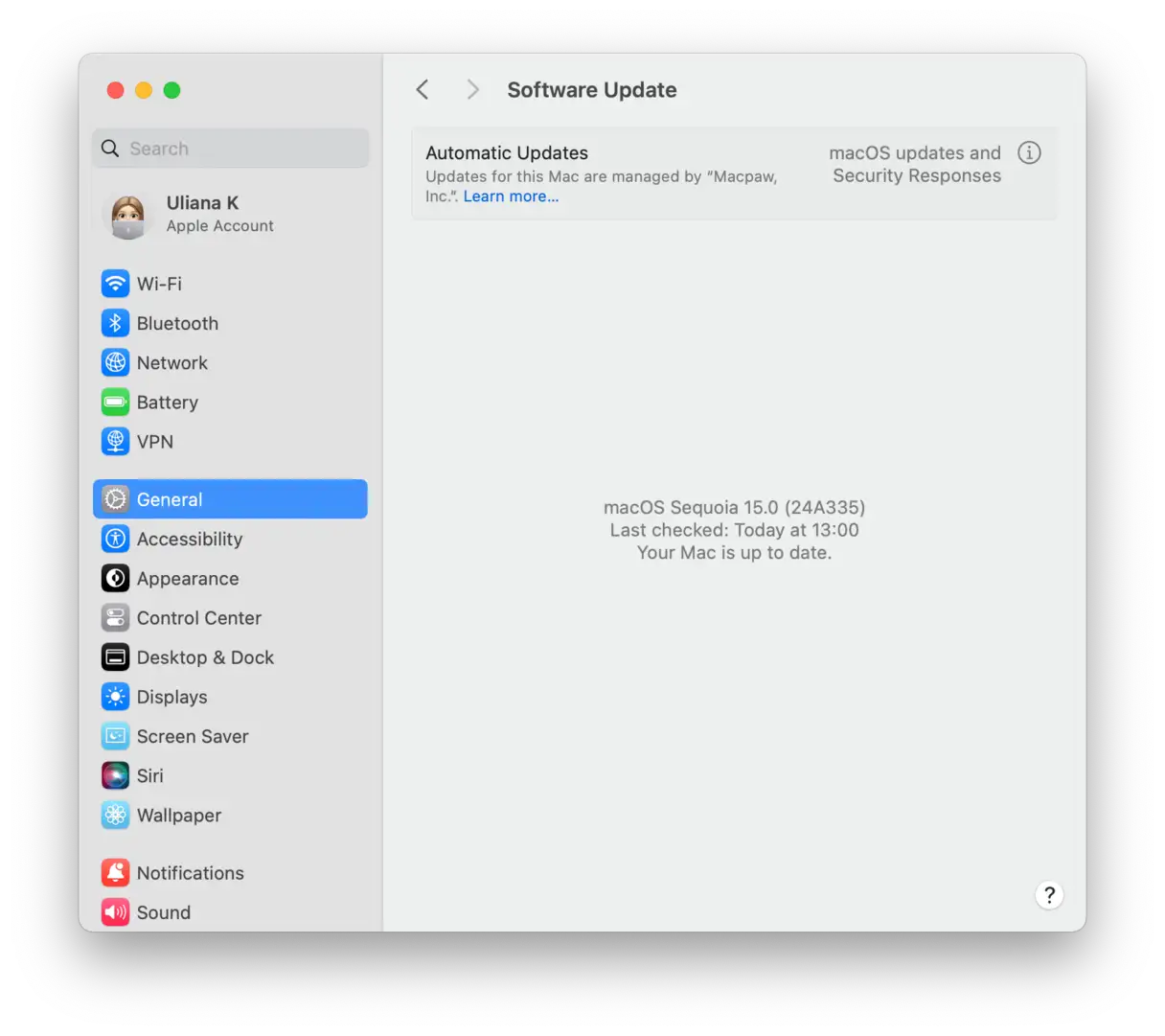
أثناء انتظار تنزيل التحديث، تحقق من قسم آخر في “إعدادات النظام” (System Settings) > “عام” (General) وهو “عناصر تسجيل الدخول والإضافات” (Login Items & Extensions). تعطيل التطبيقات غير الضرورية التي تبدأ تلقائيًا عند تسجيل الدخول وتعمل في الخلفية سيحسن استخدام ذاكرة التطبيقات وقد يساعد أيضًا في إصلاح المشكلة. هذه الخطوة تساهم في تحسين أداء النظام بشكل عام وتسريع استجابته.
3. إغلاق التطبيقات غير المستخدمة لتحسين أداء جهازك
تشغيل التطبيقات في الخلفية، حتى عندما لا تكون قيد الاستخدام، يستهلك كمية كبيرة من الذاكرة الافتراضية (RAM) ويؤثر سلبًا على أداء النظام. لذلك، من الممارسات الجيدة إغلاق التطبيقات بمجرد الانتهاء من استخدامها. للقيام بذلك على نظام macOS، اضغط على مفاتيح Option-Command-Esc لفتح قائمة “Force Quit” (فرض الإغلاق). حدد التطبيقات التي لا تستخدمها حاليًا وأغلقها لتحرير موارد النظام وتسريع جهازك. هذه الخطوة البسيطة يمكن أن تحدث فرقًا ملحوظًا في استجابة النظام وسرعته.
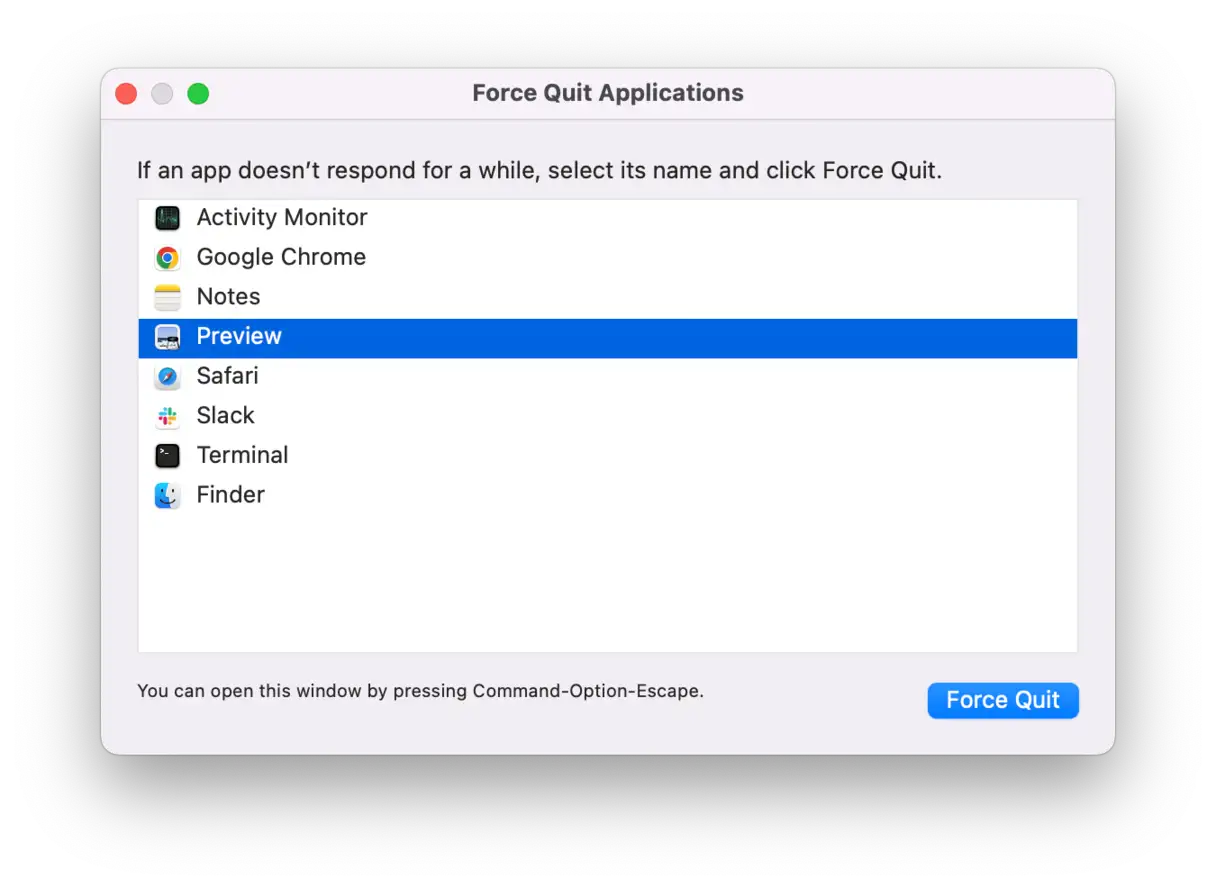
4. تحرير مساحة القرص
أجمع المستخدمون في المنتديات على أن نقص مساحة القرص قد يكون أحد الأسباب المحتملة لنفاذ ذاكرة التطبيقات في أجهزة Mac. وكما ذكرنا سابقًا، يُستحسن توفير ما لا يقل عن 10% من مساحة القرص. لذا، إذا كان لديك جهاز Mac بسعة تخزين 512GB، فاسعَ إلى توفير أكثر من 50GB من المساحة الحرة لضمان تشغيل جهاز الكمبيوتر الخاص بك بسلاسة.
ولكن كيف يمكنك تحرير مساحة التخزين على جهاز Mac؟ انتقل إلى “إعدادات النظام” > “عام” > “التخزين” وانقر على كل فئة ضمن الرسم البياني الملون لمعرفة ما يمكن حذفه.
إذا بدت هذه العملية شاقة، فهناك طريقة أسهل للتخلص من الفوضى غير الضرورية – CleanMyMac. يحتوي هذا البرنامج على أداة “تنظيف” ذكية تسمح لك بإزالة جميع الملفات غير المرغوب فيها، وبالتالي تحرير “بيانات النظام” في مساحة التخزين الخاصة بك. إليك كيفية عملها:
- افتح CleanMyMac – احصل على النسخة التجريبية المجانية هنا.
- انقر فوق “تنظيف” > “فحص”.
- إذا كنت ترغب في اختيار ما تريد التخلص منه، فانقر فوق “مراجعة جميع الملفات غير المرغوب فيها”. وإلا، فانقر فوق “تنظيف” على الفور – لا داعي للقلق؛ CleanMyMac يزيل فقط الملفات التي يُعد حذفها آمنًا.
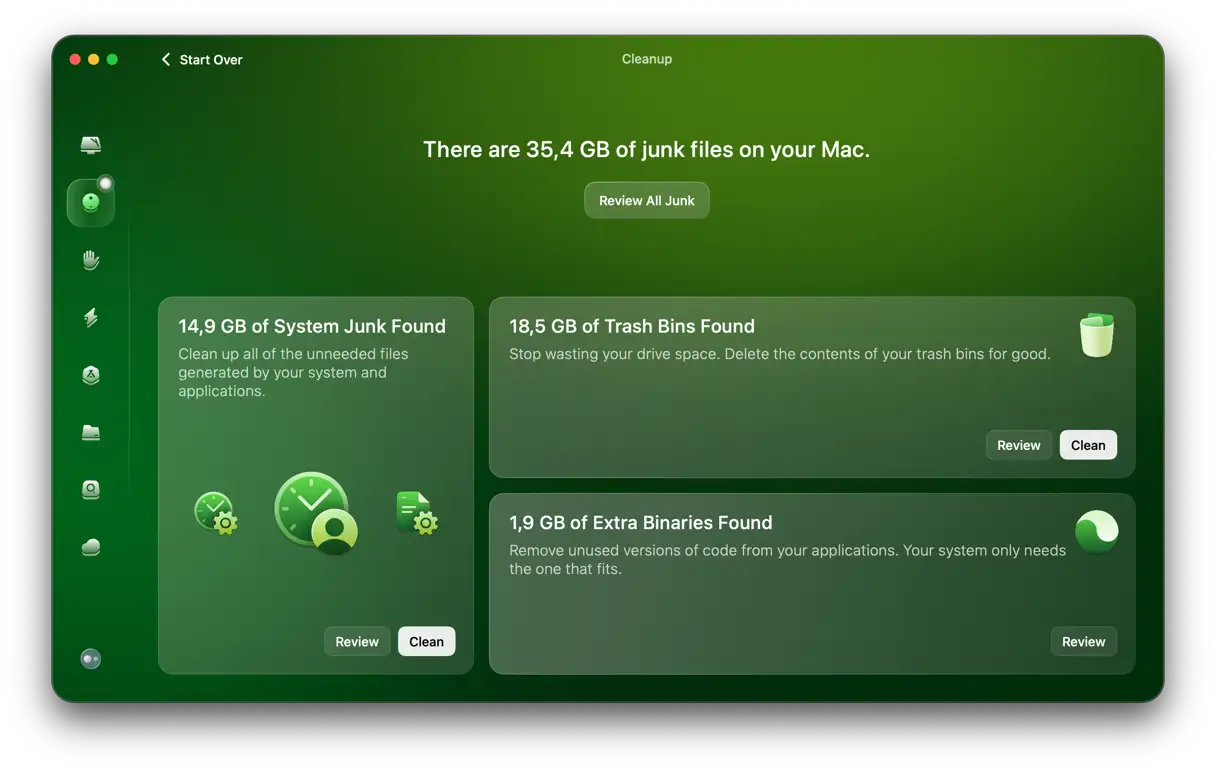
يحتوي البرنامج أيضًا على أداة “My Clutter” التي تساعدك في العثور على أكبر الملفات وأقدمها، والصور المتشابهة، والملفات المكررة. باستخدام CleanMyMac، ستقوم بتحرير مساحة تخزين كبيرة في وقت قصير.
5. تحديث التطبيقات
كما هو الحال في نظام macOS، قد يكون أحد التطبيقات التي تعمل عليها يحتوي على خلل يتسبب في استهلاك مفرط للذاكرة. لذا، يجب عليك التحقق من وجود تحديثات متاحة لهذه التطبيقات، حيث من المحتمل أن يكون أي خلل قد تم إصلاحه في التحديث الجديد. بالنسبة للتطبيقات التي تم تنزيلها من App Store، يمكنك إجراء ذلك مباشرة من خلال المتجر نفسه باتباع الخطوات التالية:
- افتح App Store من Dock أو من مجلد التطبيقات.
- انقر على “تحديثات” (Updates).
- إذا كانت هناك أي تحديثات متاحة، انقر على “تحديث” (Update) بجوار التطبيق المحدد أو “تحديث الكل” (Update All) لتحديث جميع التطبيقات في وقت واحد.
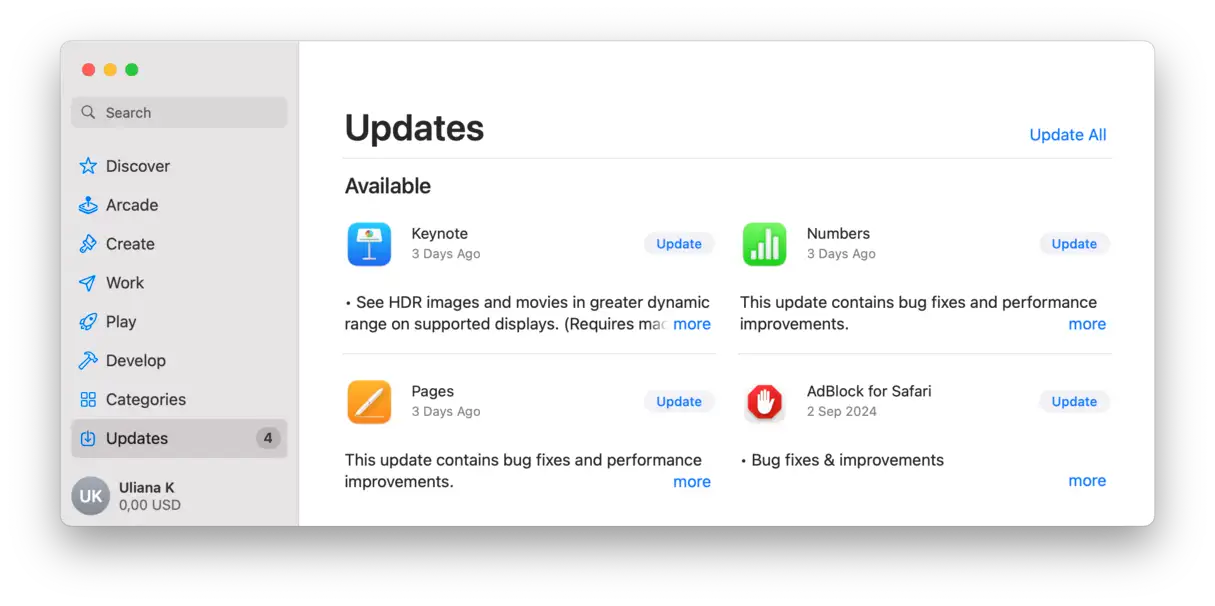
أما بالنسبة للتطبيقات الأخرى التي لم يتم تنزيلها من App Store، فانقر على اسم التطبيق في الزاوية العلوية اليسرى من الشاشة – يجب أن يكون هناك خيار “التحقق من وجود تحديثات” (Check for Updates). في بعض الحالات، قد تحتاج إلى زيارة موقع الويب الخاص بمطور التطبيق لتنزيل آخر التحديثات. تحديث التطبيقات بانتظام يضمن لك الحصول على أداء أفضل، وإصلاحات للأخطاء، وتحسينات أمنية.
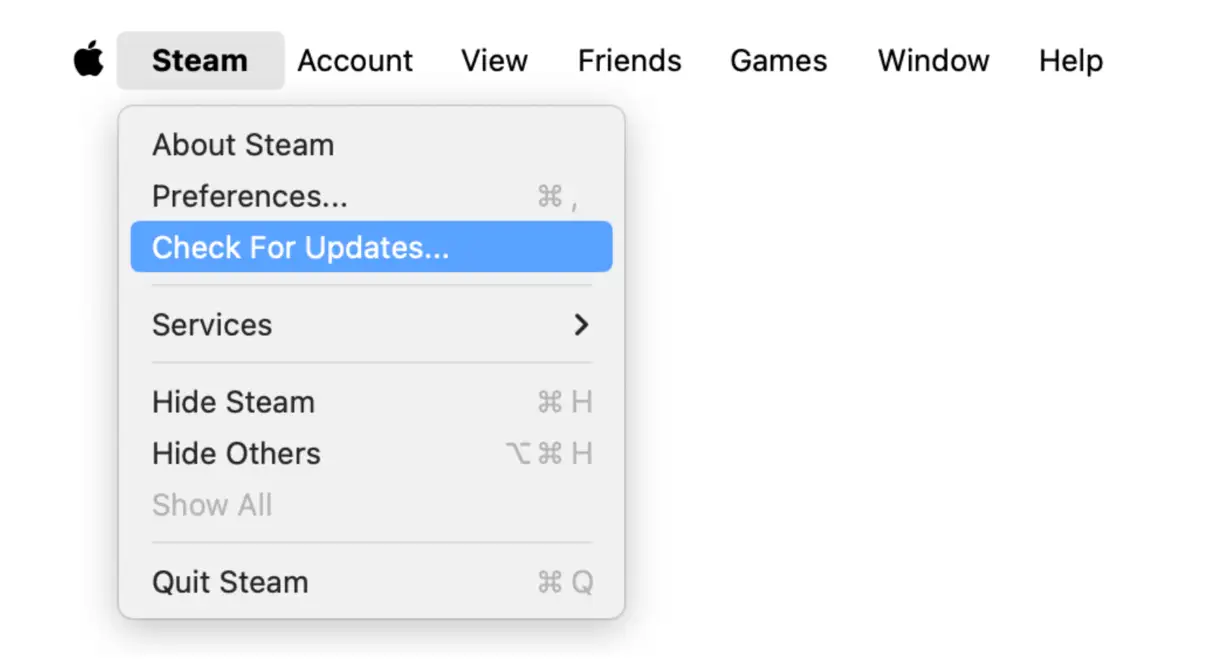
6. إغلاق علامات تبويب المتصفح والإضافات: حل مشاكل الذاكرة المتعلقة بالمتصفح
قد تستهلك علامة التبويب الواحدة ما يصل إلى 1 جيجابايت من الذاكرة العشوائية (RAM). العديد من تطبيقات الويب، مثل Canva، تستهلك كمية كبيرة من الذاكرة، مما قد يؤدي بسرعة إلى إرهاق جهاز Mac الخاص بك، خاصةً مع فتح عدة علامات تبويب. لذا، أغلق علامات التبويب التي لا تحتاج إليها واحتفظ فقط بالعلامات الضرورية. يمكنك تثبيت علامات التبويب المهمة للوصول السريع إليها.
أظهرت إحدى الدراسات أن 8 علامات تبويب هي العدد الأمثل الذي يجده المستخدمون قابلاً للإدارة.
- لتنظيم علامات التبويب، استخدم “Tab Groups” في متصفح Safari.
- انقر بزر الماوس الأيمن على علامة تبويب لتثبيتها في متصفح Chrome.
تعتبر الإضافات أكثر صعوبة في إدارتها لأنها تعمل في الخلفية. ومع ذلك، قد تقوم بتحديثات في الخلفية وتتفاعل مع مواقع الويب، مما يستهلك ذاكرة الوصول العشوائي (RAM) الثمينة.
- في متصفح Chrome، انتقل إلى Chrome (القائمة العلوية) > Settings > Extensions.
- في متصفح Safari، انقر فوق Safari > Settings > Extensions.

- عطّل جميع الإضافات في الوقت الحالي (بما أننا نعمل على إصلاح مشكلة “System has run out of memory”).
- انقر فوق “Extension Details” لمراجعة الأذونات وتقييدها.
7. إزالة التطبيقات غير الضرورية لتحسين أداء جهاز Mac
تستهلك بعض التطبيقات مساحة كبيرة على جهاز Mac الخاص بك، قد تصل إلى عدة جيجابايتات. لذلك، من المنطقي إزالة التطبيقات التي لم تعد تستخدمها لتوفير مساحة تخزين قيمة وتحسين أداء الجهاز. إذا قمت بتنزيل هذه التطبيقات من App Store، يمكنك دائمًا إعادة تنزيلها عند الحاجة. أما إذا لم تكن من App Store، فيمكنك عادةً إعادة تنزيلها من موقع المطور الخاص بالتطبيق. هل تعلم، على سبيل المثال، أن تطبيق Microsoft Word قد يستهلك مساحة تصل إلى 2GB؟ لذا، يُفضل التخلص من التطبيقات غير الضرورية لتوفير المساحة وتحسين الأداء.
إليك عدة طرق لإزالة التطبيقات من جهاز Mac الخاص بك:
1. **إزالة التطبيقات عبر App Store:** إذا قمت بتنزيل التطبيق من App Store، افتح App Store، وانقر على اسم المستخدم الخاص بك في الأسفل، وابحث عن التطبيق الذي تريد إزالته. ثم، انقر على زر علامة الحذف (…) واختر “إزالة التطبيق” (Delete App). قم بتأكيد الإزالة.
2. **سحب التطبيق إلى سلة المهملات من مجلد التطبيقات:** افتح مجلد “التطبيقات” (Applications) واسحب التطبيق الذي تريد إزالته إلى سلة المهملات. لا تنسَ إفراغ سلة المهملات بعد ذلك.
3. **استخدام Launchpad:** ابحث عن التطبيق الذي تريد إزالته عبر Launchpad، انقر مع الاستمرار على أيقونة التطبيق حتى تبدأ في الاهتزاز، ثم انقر على علامة “X” > “حذف” (Delete).
4. **تشغيل برنامج إلغاء التثبيت الأصلي المرفق مع بعض التطبيقات:** بعض التطبيقات تأتي مع برنامج إلغاء تثبيت خاص بها. يمكنك العثور عليه في مجلد “التطبيقات” (Applications) باسم “[اسم التطبيق] Uninstaller” أو “Uninstall [اسم التطبيق]”.
5. **استخدام CleanMyMac وأداة إلغاء التثبيت الخاصة به:** CleanMyMac هو أداة قوية تساعدك على إزالة التطبيقات وملفاتها المرتبطة بها بسهولة وسرعة. ببساطة، افتح CleanMyMac، وانتقل إلى “التطبيقات” (Applications)، ثم انقر على “فحص” (Scan) > “إدارة تطبيقاتي” (Manage My Applications) > “إلغاء التثبيت” (Uninstaller). الآن، حدد التطبيق (أو عدة تطبيقات في وقت واحد) وانقر على “إلغاء التثبيت” (Uninstall).
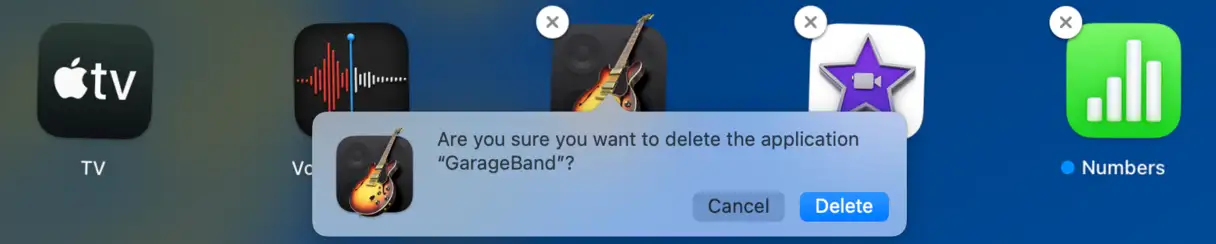
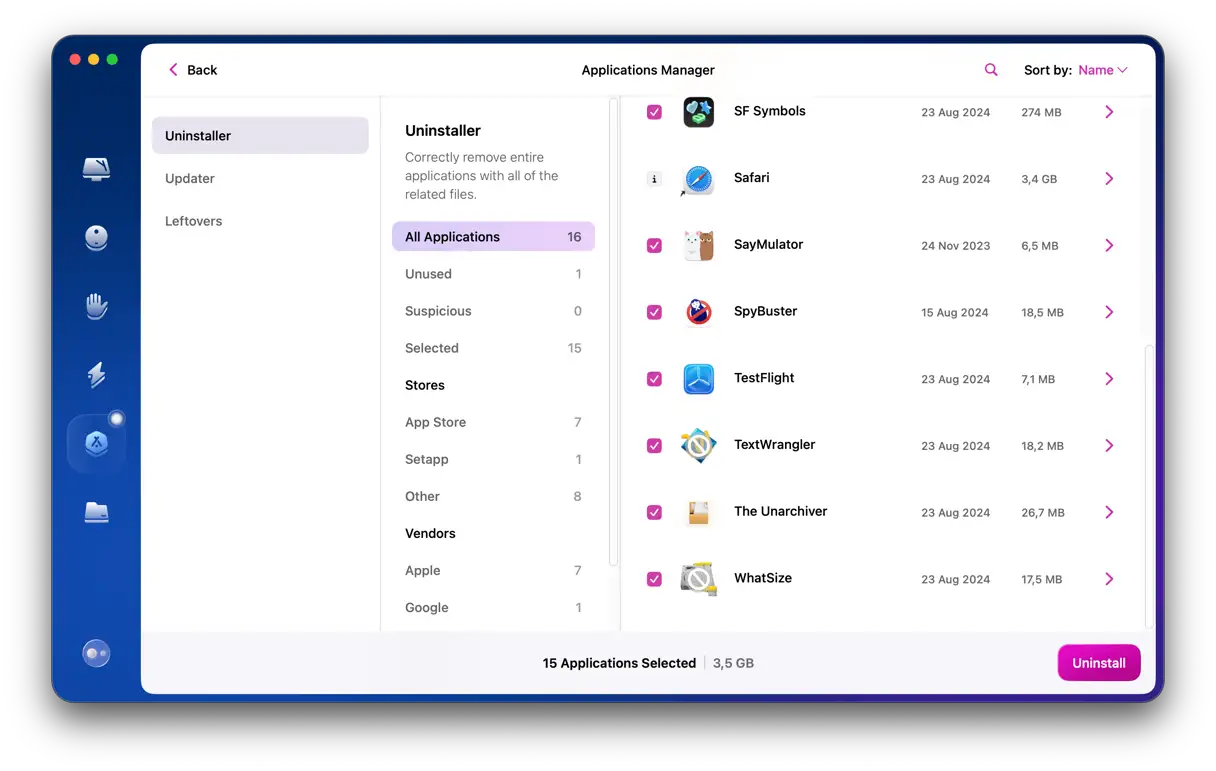
**ملاحظة مهمة:**
إذا لم تستخدم CleanMyMac لإزالة التطبيقات، فستحتاج إلى البحث عن الملفات المتبقية للتأكد من إزالة التطبيق بالكامل. غالبًا ما تترك التطبيقات ملفات مخفية قد تؤثر على أداء جهاز Mac الخاص بك.
8. تقليل استهلاك الذاكرة لـ Finder
في أغلب الأحيان، ترتبط مشاكل الذاكرة بـ Finder، وهو مدير الملفات الأصلي في macOS الذي يساعدك على تصفح الملفات وتخزين مسارات جميع الملفات الموجودة على جهاز Mac الخاص بك. ومع ذلك، تعتبر هذه العملية مكثفة لاستهلاك ذاكرة الوصول العشوائي (RAM). لذا، إذا لم تنجح الحلول الأخرى، فقد تحتاج إلى تقييد استهلاك Finder للذاكرة. إليك كيفية القيام بذلك:
-
- افتح نافذة Finder جديدة.
- من شريط القائمة، اختر Finder > Settings (الإعدادات).
- في علامة التبويب General (عام)، ابحث عن القائمة المنسدلة “New Finder windows show:” (إظهار نوافذ Finder الجديدة:).
- حدد موقعًا مختلفًا عن “Recents” (الأخيرة) أو “All my files” (كل ملفاتي). هذا الإجراء يمنع Finder من تحميل قائمة كاملة بالملفات في كل مرة تفتح فيها نافذة جديدة، مما يقلل من استهلاك الذاكرة بشكل ملحوظ.
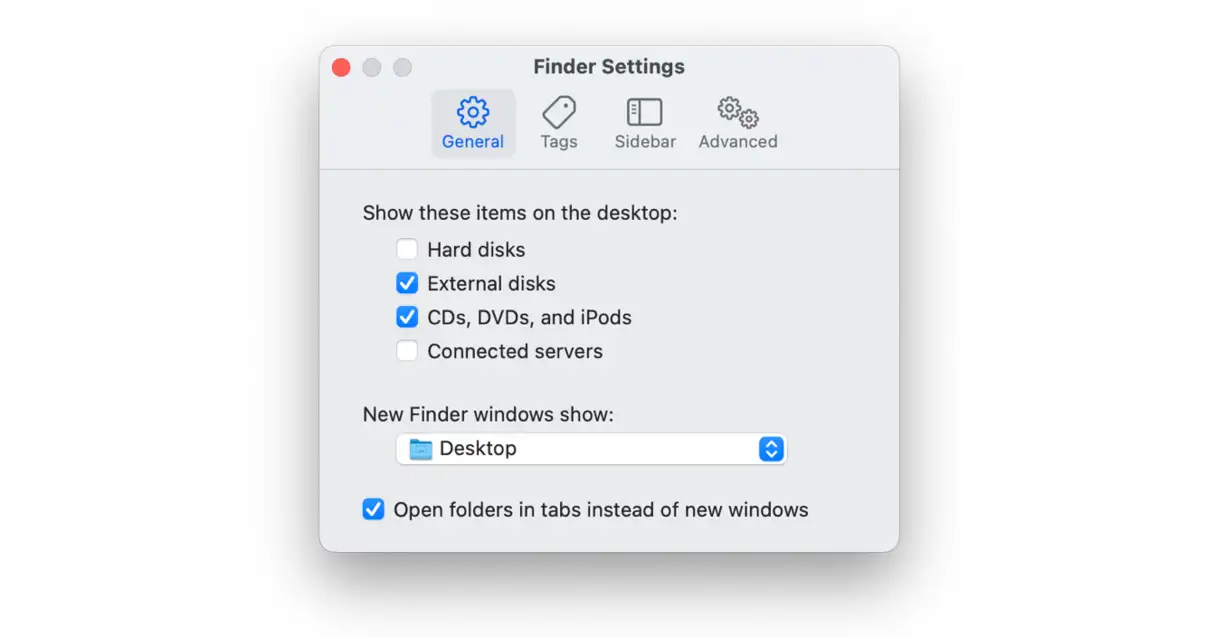
- اضغط باستمرار على مفتاح Option، ثم انقر بزر الماوس الأيمن على أيقونة Finder في Dock.
- حدد Relaunch (إعادة التشغيل). سيؤدي ذلك إلى إعادة تشغيل Finder وتحرير الذاكرة التي كان يستهلكها.
![]() انتقل إلى Finder > عرض > إظهار خيارات العرض.
انتقل إلى Finder > عرض > إظهار خيارات العرض.- في الجزء السفلي من اللوحة، قم بإلغاء تحديد “إظهار معاينة الأيقونة”. سيؤدي ذلك إلى منع Finder من إنشاء صور مصغرة لكل ملف، مما يوفر الذاكرة ويحسن سرعة التصفح.
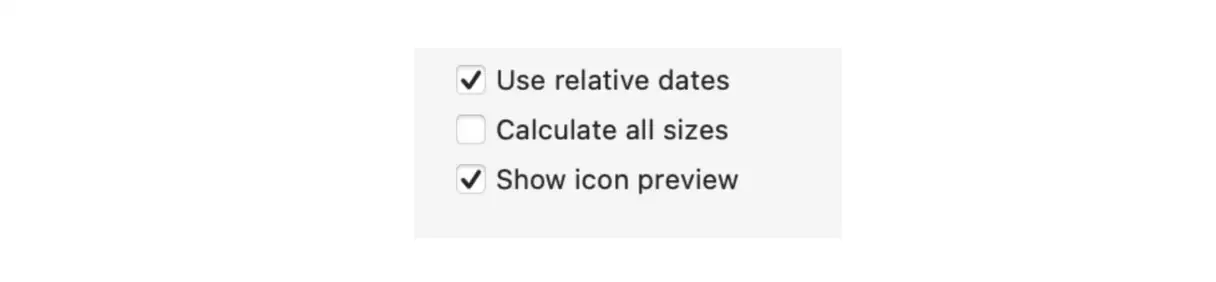
9. الاستفادة من أدوات إدارة التخزين في نظام macOS من Apple
توفر Apple مجموعة من الأدوات الفعالة لمساعدتك في إدارة مساحة التخزين على القرص الصلب الرئيسي (boot drive) في جهاز Mac الخاص بك. هذه الأدوات مصممة لتحسين أداء النظام والحفاظ على مساحة كافية للملفات والتطبيقات الضرورية.
- انقر على قائمة Apple، ثم اختر “About This Mac” (حول هذا الـ Mac) > “More Info” (مزيد من المعلومات).
- في النافذة التي تظهر، اختر “Storage Settings” (إعدادات التخزين). سيؤدي هذا إلى فتح نافذة جديدة تعرض تفاصيل حول استخدام التخزين على جهازك.
- راجع قسم “Recommendations” (توصيات). ستجد هنا قائمة بالتوصيات التي تقدمها Apple لتحرير مساحة التخزين. تتضمن هذه التوصيات عادةً إزالة الملفات الكبيرة غير الضرورية، وتفعيل ميزة “Optimize Storage” (تحسين التخزين) لـ iCloud، وإفراغ سلة المهملات تلقائيًا. قم بتقييم كل توصية وحدد الإجراءات التي ترغب في اتخاذها، ثم اتبع التعليمات المقدمة لتنفيذها.
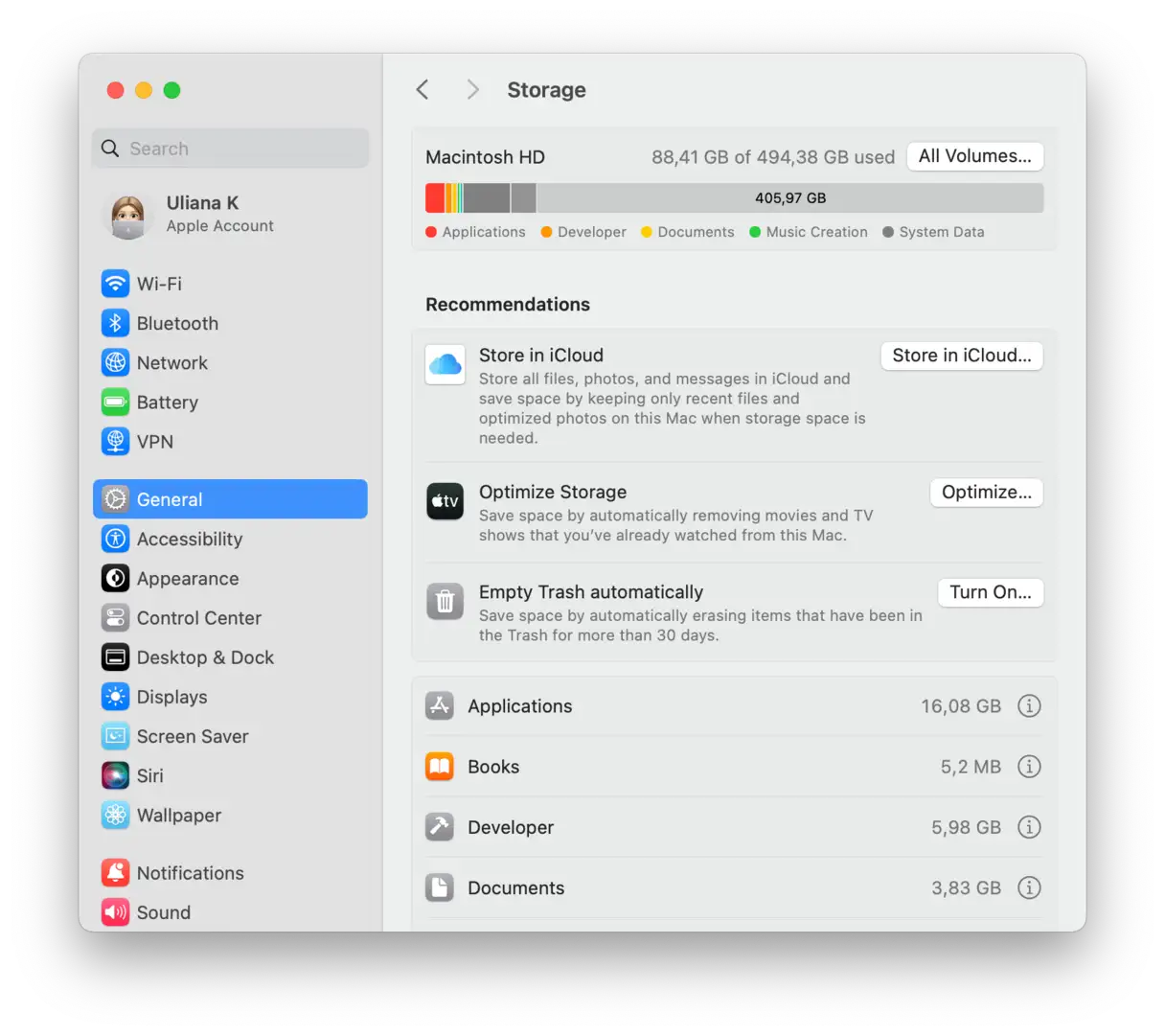
10. تثبيت المزيد من ذاكرة الوصول العشوائي (RAM) – حل الأجهزة
الحل الأخير، والأكثر تكلفة، هو تثبيت المزيد من ذاكرة الوصول العشوائي (RAM) في جهاز Mac الخاص بك، إذا كان ذلك ممكنًا. امتلاك المزيد من ذاكرة RAM الفعلية يعني أن نظام macOS سيحتاج إلى استخدام محرك الأقراص التمهيدي الخاص بك بشكل أقل لتخزين ملفات المبادلة المؤقتة (swap files)، مما يقلل الضغط على القرص ويحسن الأداء العام. ومع ذلك، لا يمكن ترقية ذاكرة الوصول العشوائي (RAM) في جميع أجهزة Mac بعد الشراء، وبالنسبة لتلك التي يمكن ترقيتها، فإن ذلك يعني عادةً زيارة إلى متجر Apple أو مركز خدمة معتمد. قبل التفكير في هذا الخيار، تحقق من مواصفات جهاز Mac الخاص بك لتحديد ما إذا كانت ترقية ذاكرة الوصول العشوائي (RAM) ممكنة، وما هو الحد الأقصى للذاكرة المدعومة. قد يكون هذا الخيار مكلفًا ولكنه غالبًا ما يوفر تحسينًا ملحوظًا في الأداء، خاصةً إذا كنت تعمل مع تطبيقات كثيفة الاستخدام للذاكرة مثل برامج تحرير الفيديو أو التصميم الجرافيكي.
ترقية ذاكرة الوصول العشوائي (RAM) مقابل شراء جهاز Mac جديد
إذا كان جهاز Mac الخاص بك لا يزال يدعم ترقية ذاكرة الوصول العشوائي، فمن الواضح أن ترقيتها ستكون أقل تكلفة من شراء جهاز MacBook جديد. ومع ذلك، فإن قائمة الطرازات التي تدعم هذه الميزة محدودة للغاية، وتشمل: MacBook Pro ما قبل عام 2012، و Mac Mini 2018، و Mac Pro (2019 و 2023). لذلك، قد تجد نفسك في نهاية المطاف بحاجة إلى الاستثمار في جهاز Mac جديد.
إذا كان هذا هو وضعك، فربما تتساءل عن مقدار ذاكرة الوصول العشوائي التي تحتاجها فعليًا. يعتمد ذلك على المهام التي تقوم بها حاليًا وتلك التي تخطط للقيام بها خلال السنوات الخمس القادمة على سبيل المثال:
- * عادةً ما تكون 8-16 جيجابايت كافية للمهام اليومية البسيطة مثل إرسال رسائل البريد الإلكتروني وتصفح الويب وتحرير الصور الأساسي.
- * اختر 24 جيجابايت أو أكثر إذا كنت تستخدم جهاز Mac الخاص بك للألعاب وتحرير الصور ومقاطع الفيديو الكبيرة جدًا.
- * اختر المزيد إذا كانت الألعاب التي تلعبها متطورة وتتطلب رسومات عالية، وكنت تستخدم جهاز Mac الخاص بك في عرض النماذج ثلاثية الأبعاد (3D rendering). ولكن لاحظ أنه حتى جهاز Mac مزود بذاكرة وصول عشوائي بسعة 64 جيجابايت قد يواجه نفس الخطأ إذا قمت بتشغيل الكثير من التطبيقات التي تستهلك موارد النظام بكثافة في نفس الوقت.
قد تتساءل أيضًا عما إذا كان هناك أي فرق بين MacBook Air و MacBook Pro من حيث أداء الذاكرة. يأتي MacBook Pro مزودًا بتعديلات مختلفة للرقائق (مثل M4 Pro أو M4 Max)، بينما تم تجهيز MacBook Air بشريحة قياسية (مثل M4). تتيح لك هذه التعديلات توسيع ذاكرة الوصول العشوائي (RAM) بشكل أكبر في MacBook Pro، ولكنها لا تزال غير قابلة للترقية، مما يعني أنه لا يمكنك إضافة المزيد من ذاكرة الوصول العشوائي دون شراء جهاز Mac جديد بذاكرة أكبر. ومع ذلك، مع الانتقال إلى شريحة Apple silicon، تعمل جميع طرازات MacBook بشكل لائق، لذا اختر بناءً على المهام المخطط لها والتوصيات المذكورة أعلاه. عند اختيار جهاز MacBook المناسب، ضع في اعتبارك احتياجاتك المستقبلية من حيث التطبيقات والبرامج التي تخطط لاستخدامها، بالإضافة إلى حجم الملفات التي ستتعامل معها.
كيفية تقليل استهلاك الذاكرة على جهاز Mac باستخدام تطبيق Activity Monitor
إذا كنت قد نفذت جميع الخطوات المذكورة أعلاه وما زلت تتلقى نفس رسالة الخطأ، فستحتاج إلى إجراء بعض التحريات لتتبع مصدر المشكلة. يوفر نظام macOS أداة ممتازة لهذا الغرض وهي تطبيق Activity Monitor. يتيح لك هذا التطبيق رؤية جميع العمليات قيد التشغيل حاليًا على جهاز Mac الخاص بك وإدراجها وفقًا لموارد النظام التي تستهلكها، بما في ذلك ذاكرة الوصول العشوائي (RAM). بهذه الطريقة، يمكنك تحديد العمليات التي تستهلك قدرًا كبيرًا من الذاكرة وقد تكون السبب وراء ظهور رسالة الخطأ، ثم إيقافها.
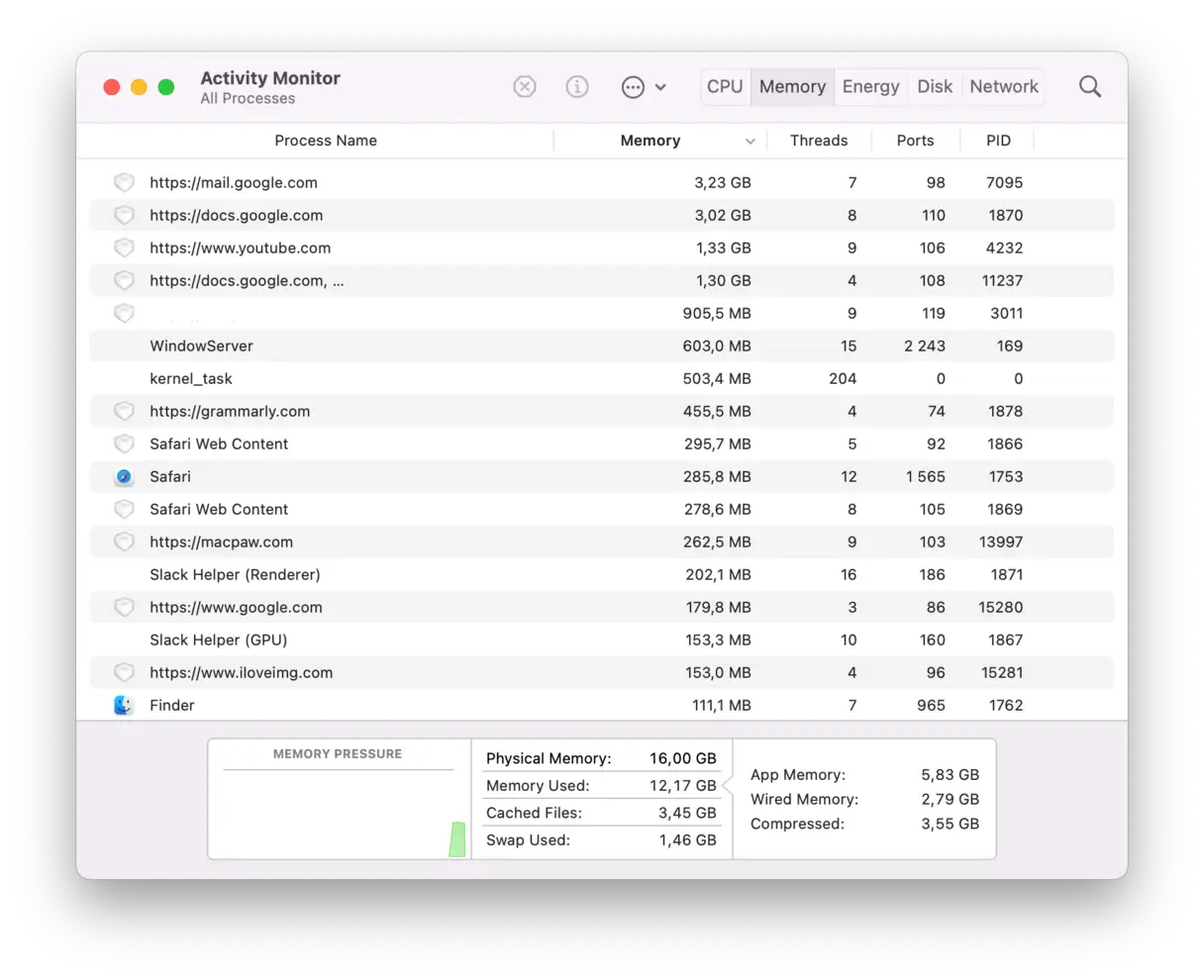
- انتقل إلى التطبيقات (Applications) > الأدوات المساعدة (Utilities) وافتح Activity Monitor.
- انقر فوق علامة التبويب الذاكرة (Memory) لرؤية قائمة بالعمليات التي تستهلك الذاكرة، بما في ذلك التطبيقات وعلامات تبويب المتصفح.
- حدد عملية أو تطبيقًا وانقر فوق علامة “X” لإغلاقه.
يمكنك تحرير الذاكرة على جهاز Mac عن طريق تشغيل أمر واحد في Terminal: sudo purge
ستحتاج إلى إدخال كلمة مرور المسؤول الخاصة بك.
ويمكنك استخدام الأمر top لرؤية جميع العمليات التي تعمل والموارد التي تستخدمها – إنه مثل Activity Monitor ولكن في Terminal.
كيفية منع مشاكل ذاكرة التطبيقات في المستقبل
يكمن الحل الأمثل لتجنب أي أعطال في جهاز Mac في الصيانة الدورية والمنتظمة. تطبيق CleanMyMac، الذي ذكرناه سابقًا، يوفر ميزة “الأداء” (Performance) لمساعدتك على تحسين أداء جهاز Mac الخاص بك بسرعة. يقوم التطبيق بتنظيف ذاكرة التخزين المؤقت لنظام أسماء النطاقات (DNS cache)، وإعادة فهرسة Spotlight، وإصلاح أذونات القرص، والقيام بالكثير من المهام الأخرى للحفاظ على سلاسة نظام Mac.
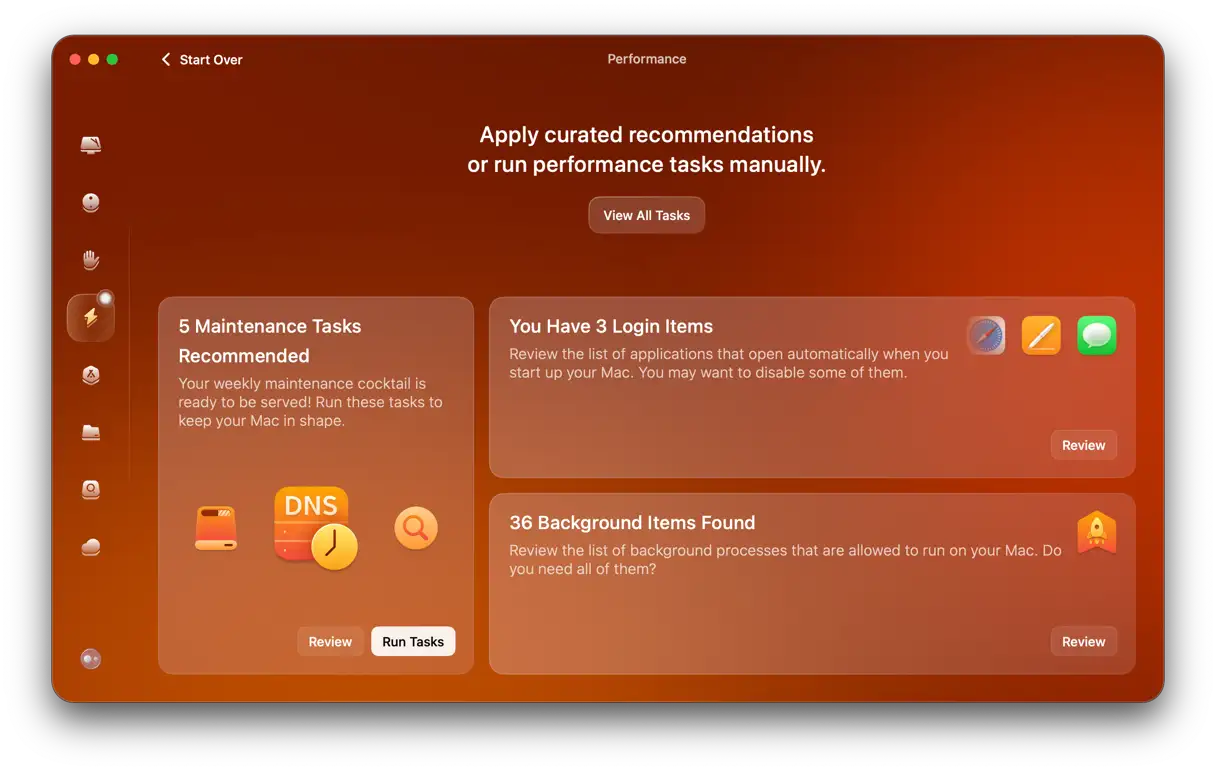
إذا كنت تقوم بتشغيل هذا التطبيق بانتظام – على سبيل المثال، مرة واحدة في الأسبوع – فمن المفترض ألا تواجه رسالة الخطأ هذه مرة أخرى. إذا كنت لا ترغب في استخدام تطبيق تابع لجهة خارجية لتحسين وصيانة جهاز Mac الخاص بك، فاتبع الخطوات التي ذكرناها أعلاه من وقت لآخر.
هناك أسباب عديدة قد تؤدي إلى ظهور رسالة خطأ تفيد بأن النظام قد نفد من ذاكرة التطبيقات. ولكنها جميعًا تشير إلى شيء واحد – نقص المساحة على محرك الأقراص التمهيدي. لذلك، فإن أبسط حل هو تحرير مساحة أكبر. ومع ذلك، يجب عليك اتباع الخطوات المذكورة أعلاه لتحديد ما إذا كان هناك تطبيق يسبب مشكلة ويستهلك ذاكرة أكبر من اللازم.
أسئلة شائعة (FAQ)
هنا تجد إجابات على أكثر الأسئلة تداولًا واستفسارًا حول خدماتنا ومنتجاتنا. لقد قمنا بتجميع هذه الأسئلة الشائعة لتوفير معلومات سريعة ومفيدة، مما يتيح لك فهمًا أفضل لكيفية عملنا وكيف يمكننا مساعدتك. إذا لم تجد إجابة لسؤالك هنا، فلا تتردد في الاتصال بفريق الدعم الفني لدينا للحصول على مساعدة شخصية. نحن ملتزمون بتقديم أفضل تجربة ممكنة لعملائنا.
هل يمكن أن يتسبب هذا الخطأ في تلف جهاز Mac الخاص بي؟
بشكل عام، الإجابة هي لا. في حين أن ظهور هذا الخطأ يشير إلى وجود ضغط على موارد جهاز Mac الخاص بك، إلا أن أسوأ ما يمكن أن يحدث هو تجمد النظام بشكل مؤقت. ومع ذلك، إذا تكرر ظهور هذا الخطأ بشكل متكرر ولم تفلح محاولاتك في إصلاحه، فقد تحتاج إلى التواصل مع دعم Apple للحصول على مساعدة متخصصة. قد يشير التكرار إلى مشكلة أعمق تتطلب فحصًا دقيقًا من قبل فني مختص. من المهم ملاحظة أنه في حالات نادرة جدًا، قد يشير الخطأ المتكرر إلى مشكلة في الذاكرة (RAM) أو القرص الصلب، ولكن هذا الاحتمال ضئيل جدًا في الأجهزة الحديثة. ابحث عن “دعم Apple” للحصول على معلومات الاتصال.
لماذا تظهر هذه الرسالة التحذيرية على الرغم من وجود ذاكرة وصول عشوائي (RAM) كافية؟
يعود ظهور هذه الرسالة غالبًا إلى ما يُعرف بـ “تسرب الذاكرة” أو عندما يستهلك تطبيق ما مقدارًا من ذاكرة الوصول العشوائي (RAM) يتجاوز الحد المخصص له. يحدث تسرب الذاكرة عندما يقوم تطبيق بتخصيص جزء من الذاكرة ولكنه لا يقوم بتحريره بعد الانتهاء من استخدامه. بمرور الوقت، قد يبدأ التطبيق في استهلاك المزيد والمزيد من الذاكرة المتاحة، مما يؤدي إلى مشاكل في الأداء وظهور هذه الرسالة التحذيرية. تجدر الإشارة إلى أن بعض التطبيقات قد تكون مصممة بطريقة غير فعالة، مما يؤدي إلى استهلاك مفرط للذاكرة حتى في حالة عدم وجود تسرب واضح.
هل لا تزال ذاكرة الوصول العشوائي (RAM) بسعة 8 جيجابايت كافية في عام 2025؟
إذا كان عملك يقتصر على المهام الأساسية مثل تصفح الإنترنت ومعالجة النصوص البسيطة، فإن ذاكرة بسعة 8 جيجابايت ستكون كافية تمامًا. ومع ذلك، يجب أن تضع في اعتبارك أن جميع أجهزة Mac الجديدة تأتي الآن مزودة بذاكرة وصول عشوائي (RAM) بسعة 16 جيجابايت، مما يعكس اتجاهًا نحو التطبيقات الأكثر تطلبًا للموارد. إذا كنت تخطط لتشغيل تطبيقات حديثة أو القيام بمهام أكثر تعقيدًا مثل تحرير الصور أو الفيديو، أو تشغيل عدة تطبيقات في وقت واحد، فمن المستحسن اختيار جهاز بذاكرة وصول عشوائي (RAM) أكبر لضمان أداء سلس وتجربة مستخدم أفضل.
لماذا يستهلك Spotify ذاكرة كبيرة وكيفية إصلاح ذلك؟
عادةً ما يحدث هذا بسبب تسرب الذاكرة المرتبط بالتخزين المؤقت والمحتوى غير المتصل بالإنترنت. لإصلاح هذه المشكلة، قم بمسح ذاكرة التخزين المؤقتة لـ Spotify وقلل جودة البث. بالإضافة إلى ذلك، تأكد من تحديث تطبيق Spotify إلى أحدث إصدار، حيث تتضمن التحديثات غالبًا إصلاحات لأخطاء تسرب الذاكرة وتحسينات في الأداء. يمكنك أيضًا تقليل عدد الأغاني التي يتم تنزيلها للاستماع إليها في وضع عدم الاتصال، حيث أن تخزين عدد كبير جدًا من الأغاني يمكن أن يساهم في زيادة استهلاك الذاكرة. وأخيرًا، حاول إعادة تشغيل جهازك بشكل دوري لتحرير الذاكرة وتقليل احتمالية حدوث هذه المشكلة.
لماذا تظهر رسائل الخطأ عند استخدام تطبيقات Adobe؟
تعتبر تطبيقات Adobe من البرامج التي تستهلك موارد النظام بشكل كبير، خاصة ذاكرة الوصول العشوائي (RAM)، لكي تعمل بشكل صحيح وسلس. بالإضافة إلى ذلك، تقوم هذه التطبيقات بتوليد كمية كبيرة من ملفات التخزين المؤقت (Cache). لحل مشكلة ظهور رسائل الخطأ، يمكنك تجربة تعديل بعض الإعدادات ومسح ملفات الـ Cache المتراكمة.
هناك أسباب عديدة قد تؤدي إلى ظهور رسالة خطأ تفيد بأن النظام قد نفد من ذاكرة التطبيقات. ولكنها جميعًا تشير إلى شيء واحد – نقص المساحة على محرك الأقراص التمهيدي. لذلك، فإن أبسط حل هو تحرير مساحة أكبر. ومع ذلك، يجب عليك اتباع الخطوات المذكورة أعلاه لتحديد ما إذا كان هناك تطبيق يسبب مشكلة ويستهلك ذاكرة أكبر من اللازم.
